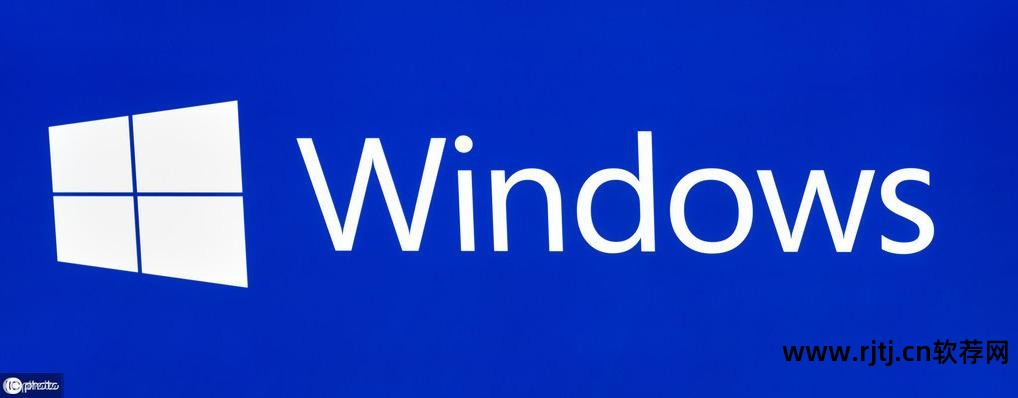
这一步需要注意几点: 使用scp或ftp命令与局域网内的主机传输文件,并确保ISO镜像文件位于主机上有操作权限的目录中,如/home等; b. 无论安装什么系统的虚拟机,创建的C盘类型、分配的虚拟显存等参数都可能不同,但有几个参数必须正确对应,否则安装不成功。 需要注意的几个参数:--disk、--cdrom或者--location、--cpu(这个必须和主机的cpu型号相同)、--network(首先确定需要安装的虚拟机网络类型,无论是桥接模式还是NAT模式)vnc远程控制软件教程vnc远程控制软件教程,--graphics和--os-type
1、创建c盘(安装系统的空间)
# 创建类型为raw的磁盘,10G容量其实没有意义,还有另外两种格式img和qcow2,区别后面补充 qemu-img create -f raw /opt/kvm.raw 10G # 检查磁盘是否创建成功 qemu-img info /opt/kvm.raw # 看到类似以下信息表明磁盘创建成功 image: /opt/kvm.raw file format: raw virtual size: 10G (10737418240 bytes) disk size: 0
2、virt-install命令和VNC远程控制安装虚拟机
# Windows系统的安装 virt-install --virt-type kvm --name server2017 --ram 2048 --cdrom=/home/iso/windows_server2016_64.iso --boot cdrom --cpu core2duo --network bridge=br0,model='e1000' --graphics vnc,listen=0.0.0.0,port=5900 --disk path=/opt/kvm.raw,bus='ide' --noautoconsole --os-type=windows # 或者 virt-install --virt-type kvm --name server2017 --ram 2048 --cdrom=/home/iso/windows_server2016_64.iso --boot cdrom --cpu core2duo --network bridge=br0,model='e1000' --graphics vnc,listen=0.0.0.0,port=5900 --disk path=/opt/kvm.raw,bus='ide' --noautoconsole --os-type=windows
3、执行virt-install命令后,虚拟机的安装还没有结束,所以用之前配置的VNC连接到主机进行后续操作
# 此时如果virt-install命令参数没有问题,会有提示信息: # 开始安装...... # 域安装仍在进行。您可以重新连接 # 到控制台(virsh console)以便完成安装进程 # 执行以后只看到提示连接成功,其他没有变化,所以不用执行这个命令,暂时没发现有什么用处 # 局域网内的任意一台同网段的电脑通过vnc client或者vnc viewer连接虚拟机
4、virt-install常用参数说明
# 旧版本的写法 –name指定虚拟机名称 –memory分配内存大小。 –vcpus分配CPU核心数,最大与实体机CPU核心数相同 –disk指定虚拟机镜像,size指定分配大小单位为G。 –network网络类型,此处用的是默认,一般用的应该是bridge桥接。 –accelerate加速 –cdrom指定安装镜像iso –vnc启用VNC远程管理,一般安装系统都要启用。 –vncport指定VNC监控端口,默认端口为5900,端口不能重复。 –vnclisten指定VNC绑定IP,默认绑定127.0.0.1,这里改为0.0.0.0。 –os-type=linux,windows –os-variant=rhel6 # 新版本的写法 --name 指定虚拟机名称 --ram 虚拟机内存大小,以 MB 为单位 --vcpus 分配CPU核心数,最大与实体机CPU核心数相同 –-vnc 启用VNC远程管理,一般安装系统都要启用。 –-vncport 指定VNC监控端口,默认端口为5900,端口不能重复。 –-vnclisten 指定VNC绑定IP,默认绑定127.0.0.1,这里改为0.0.0.0。 --network 虚拟机网络配置 # 其中子选项,bridge=br0 指定桥接网卡的名称。 --os-type=linux,windows --os-variant=rhel7.2 --disk 指定虚拟机的磁盘存储位置 # size,初始磁盘大小,以 GB 为单位。 --location 指定安装介质路径,如光盘镜像的文件路径。 --graphics 图形化显示配置 # 全新安装虚拟机过程中可能会有很多交互操作,比如设置语言,初始化 root 密码等等。 # graphics 选项的作用就是配置图形化的交互方式,可以使用 vnc(一种远程桌面软件)进行链接。 # 我们这列使用命令行的方式安装,所以这里要设置为 none,但要通过 --extra-args 选项指定终端信息, # 这样才能将安装过程中的交互信息输出到当前控制台。 --extra-args 根据不同的安装方式设置不同的额外选项
参考:

